Hvis du er noe som oss, er Messages-appen din et ganske travelt sted. Mens du fortsatt er vert for samtaler med venner, familie og andre steder, er den ydmyke standarden meldingsappen har også blitt hjemmet til tofaktorbekreftelser, bankvarsler og - selvfølgelig — den sporadisk spam-melding. Å rydde opp er like mye en nødvendighet som det er en rask øvelse i egenomsorg – det er viktig å Rydd ut rotet og sørg for at de viktigste meldingene dine ikke går tapt under en tidevann av andre meldinger.
Innhold
- Slik gjenoppretter du slettede tekster fra Google Messages
- Hvordan gjenopprette slettede tekster på en Samsung-telefon
- Slik gjenoppretter du slettede tekster med Google Disk
- Slik gjenoppretter du slettede tekster med operatøren din
- Hvordan gjenopprette slettede tekster med tredjepartsapper og programvare
Anbefalte videoer
Lett
10 minutter
Androidsmarttelefon
Windows- eller MacOS-datamaskin (valgfritt)
Men selv de mest forsiktige av oss sklir fra tid til annen, og det er altfor lett å slette feil melding ved et uhell mens du er borte i fjerningsrytmen. Men ikke bekymre deg, det er ofte en måte å gjenopprette slettede tekstmeldinger fra
din Android-telefon. I denne veiledningen viser vi deg nøyaktig hvordan du gjenoppretter slettede tekstmeldinger på Android.Slik gjenoppretter du slettede tekster fra Google Messages
Det er ingen naturlig måte å gjenopprette slettede meldinger i Google Messages, men det er en måte å gjenopprette meldinger på hvis du er villig til å bruke en litt annen måte å rydde opp i rotet. I stedet for å slette meldinger, prøv å arkivere dem i stedet, siden det er en arkivert del du kan gjenopprette meldinger fra samtidig som du holder dem ute av syne. Arkivering, i stedet for å slette, er en god tommelfingerregel i moderne meldingsapper, siden det er mye mer tilgivende enn full sletting, men likevel holder uønskede meldinger ute av veien.
Trinn 1: For å arkivere, sveip meldingen til venstre eller høyre, og den vil bli sendt til arkivet ditt.
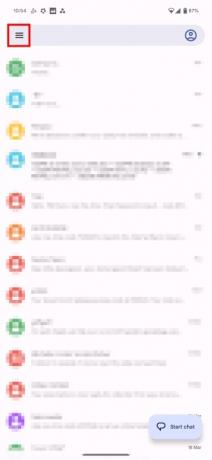

Steg 2: For å gjenopprette meldinger fra arkivet ditt, velg de tre horisontale linjene øverst til venstre i Meldinger.
I slekt
- Hvor mye koster Apple Music, og hvordan kan du få det gratis?
- Slik gjør du et levende bilde til en video på din iPhone
- De beste Android-telefonene i 2023: de 16 beste du kan kjøpe
Trinn 3: Velg deretter Arkivert. Alle dine arkiverte meldingstråder lagres her.
Trinn 4: For å flytte en meldingstråd tilbake til innboksen, åpne den, trykk på de tre prikkene øverst til høyre og velg Avarkiver.


Trinn 5: For å flytte flere meldinger samtidig, gå til Arkivert skjermen, trykk lenge på den første samtalen du vil sende tilbake, og velg deretter alle samtalene som skal sendes tilbake. Velg deretter Avarkiver ikonet øverst til høyre, ved siden av bin ikon. Pass på at du ikke treffer bin ikonet, da det vil slette dem i stedet.
Hvordan gjenopprette slettede tekster på en Samsung-telefon
I motsetning til Googles meldingsapp ovenfor, inkluderer Samsungs app en måte å gjenopprette slettede meldinger gjennom papirkurven i appen. Selv om vi fortsatt anbefaler å arkivere i stedet for å slette i de fleste tilfeller, er det i det minste et sikkerhetsnett her for å fange deg.
Trinn 1: Fra Meldinger-appen velger du de tre vertikale prikkene øverst til høyre.


Steg 2: Velg deretter Papirkurv.
Trinn 3: Herfra velger du meldingen du vil gjenopprette, og deretter velger du Redigere > Gjenopprett alle.
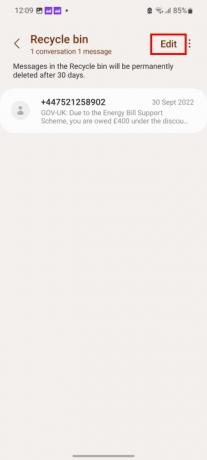
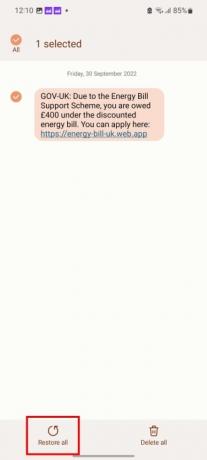
Trinn 4: Hvis du vil gjenopprette flere meldinger samtidig, velger du Redigere, merk av for meldingene du vil sende tilbake, og velg deretter Gjenopprett alle.
Slik gjenoppretter du slettede tekster med Google Disk
Google Disk holder omfattende sikkerhetskopier av alt fra SMS-meldinger til applistene dine hvis du ønsker det, så Google Disk er et godt valg for å hjelpe deg med å gjenopprette data etter at de har gått tapt. Imidlertid er det noe av et ekstremt alternativ i dette tilfellet fordi Google egentlig ikke tilbyr restaurering av SMS- og MMS-meldinger uten en fullstendig tilbakestilling av fabrikken. Ja, du kan gjenopprette WhatsApp-dataene dine enkelt nok gjennom Disk, og bildene, videoene og dokumentene dine er det tilgjengelig med et øyeblikks varsel - men hvis du ønsker å få tilbake tekstmeldingene dine, må du nuke telefonen din fullstendig.
Det er et godt alternativ for sikkerhetskopiering hvis du har mistet telefonen og ønsker å laste alle dine gamle data til en ny enhet, men det er ikke spesielt nyttig hvis du bare vil ha tak i en melding du har fått ved et uhell slettet. Likevel, hvis du er villig til å gå til fabrikkinnstilling for å få tilbake meldingene dine, vil du finne muligheten til å gjenopprette fra en sikkerhetskopi under den første oppsettfasen av en ny telefon.
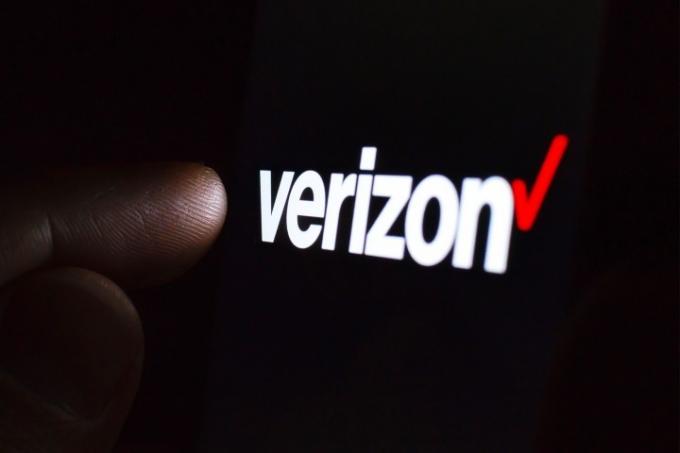
Slik gjenoppretter du slettede tekster med operatøren din
Du kan ha noen alternativer for å gjenopprette tekstmeldingene dine, avhengig av hvilken operatør du velger. AT&Ts meldinger backup og synkronisering og Verizons melding+ begge tilbyr alternativer for sikkerhetskopiering og synkronisering som holder meldingene dine synkronisert på tvers av enheter. Imidlertid vil eventuelle slettede meldinger fortsatt bli slettet fra skyen når synkroniseringen finner sted, så det er på ingen måte en perfekt løsning.
I en desperat situasjon kan du kanskje kontakte operatøren din for å se om den vil være i stand til å finne og gjenopprette en sikkerhetskopi av meldinger sendt til og fra enheten din. Dette er imidlertid ikke på langt nær garantert.

Hvordan gjenopprette slettede tekster med tredjepartsapper og programvare
Som alltid med Android, er det tredjepartsapper som kan hjelpe deg med å fikse eventuelle problemer du måtte ha. I dette tilfellet involverer mange av dem å koble telefonen til en datamaskin og bruke programvare for å dykke inn i enheten og finne de slettede dataene. Som sådan kan det være en mer teknisk prosess - og en dyr en også. Her er noen solide alternativer, både gratis og betalte.
Et av de mer populære datagjenopprettingsverktøyene der ute, Android Data Recovery er tilgjengelig for macOS og Windows, og er flott for å gjenopprette slettede data fra telefonen, inkludert tekstmeldinger. Start den opp og koble til telefonen din, og den vil skanne etter alle slettede elementer og presentere en liste over data du kan velge å gjenopprette.
Et annet sterkt betalt alternativ, Dr. Fone tilbyr det meste av hva Android Data Recovery kan gjøre, så vel som være i stand til å gjenopprette filer tapt fra systemfeil, rooting feil og andre uheldige situasjoner.
Denne gratisappen er et verktøy for å sikkerhetskopiere og gjenopprette meldingene dine, så det er en fin måte å sørge for at du ikke mister noe i fremtiden. Den vil imidlertid ikke kunne gjenopprette tapte meldinger uten en eksisterende sikkerhetskopi, så hvis du ikke allerede har en sikkerhetskopi å gjenopprette, vil den ikke kunne hjelpe deg.
Redaktørenes anbefalinger
- De beste datingappene i 2023: våre 23 favoritter
- Slik skriver du ut fra din Android-smarttelefon eller nettbrett
- Slik får du utvikleralternativer på Android-telefonen din
- Hvordan konvertere en Kindle-bok til PDF (2 enkle metoder)
- Slik finner du nedlastede filer på din iPhone eller Android-smarttelefon



